SoapUI是一个开源的Web服务测试工具,它支持多种协议和数据格式,包括SOAP、REST、JSON等,它可以用于测试Web服务的功能、性能和安全性,本文将详细介绍如何在Windows系统上安装SoapUI。

1、下载SoapUI安装包
我们需要从SoapUI的官方网站(https://www.soapui.org/)下载最新版本的SoapUI安装包,在网站首页,点击“Download”按钮,然后选择适合你的操作系统的版本,对于Windows用户,可以选择“SoapUI-x.xx.zip”文件。
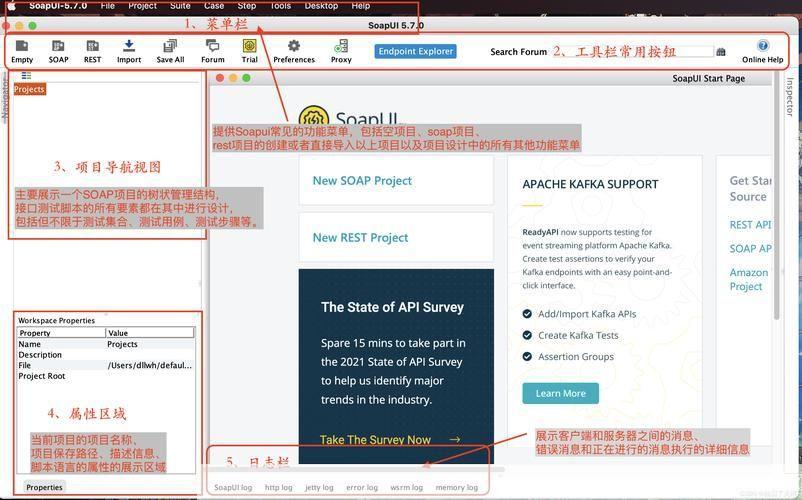
2、解压安装包
下载完成后,找到下载的压缩包,右键点击,选择“解压到当前文件夹”,这将会在当前文件夹下创建一个名为“soapui-x.xx”的文件夹,x.xx”是SoapUI的版本号。
3、运行SoapUI
解压完成后,打开“soapui-x.xx”文件夹,你会看到一个名为“bin”的子文件夹,在这个文件夹中,有一个名为“soapui.bat”的文件,这就是SoapUI的启动脚本,双击这个文件,SoapUI就会开始运行。
4、配置环境变量
为了方便使用,我们可以将SoapUI添加到系统的环境变量中,右键点击“计算机”图标,选择“属性”,然后点击“高级系统设置”,在弹出的窗口中,点击“环境变量”按钮。
在“系统变量”区域,找到名为“Path”的变量,点击“编辑”,在弹出的窗口中,点击“新建”,然后输入SoapUI的安装路径,如果你将SoapUI安装在了C盘的根目录下,那么你需要输入“C:soapui-x.xx\bin”。
5、验证安装
配置完环境变量后,关闭所有对话框,在命令提示符中输入“soapui”,按回车键,如果显示出SoapUI的帮助信息,那么就说明安装成功了。
至此,你就成功地在Windows系统上安装了SoapUI,你可以开始使用它来测试你的Web服务了,如果你在使用过程中遇到任何问题,可以访问SoapUI的官方文档(https://www.soapui.org/docs/)寻求帮助。